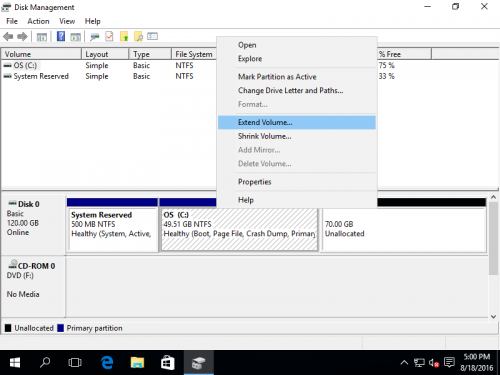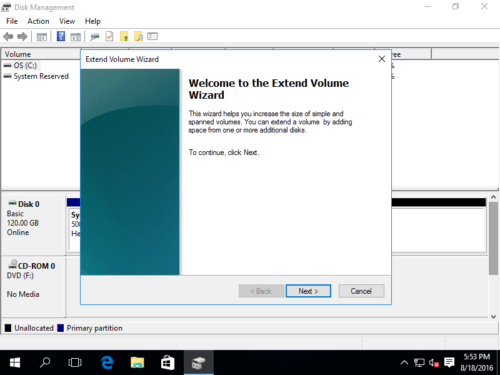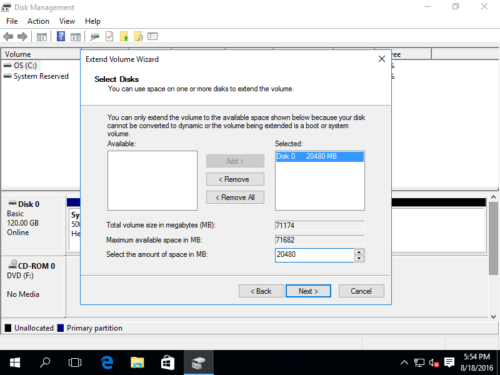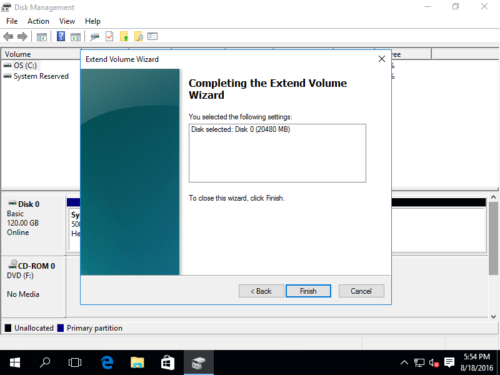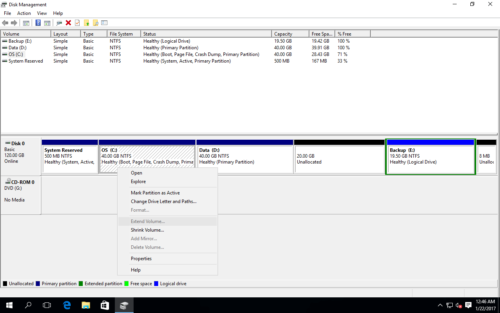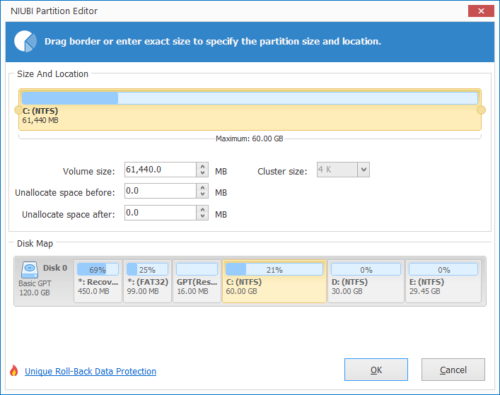Systeempartitie uitbreiden in Windows Server 2016
Hetzelfde met andere versies, systeempartitie C in Windows Server 2016 heeft bijna geen ruimte meer en raakt vol. In deze situatie verspilt niemand graag veel tijd aan het maken van een back-up van alles, het opnieuw maken van partities en het herstellen van een back-up. Veel mensen vragen of het mogelijk is om het formaat te wijzigen en systeempartitie uitbreiden in Windows Server 2016 zonder gegevens en programma's te verliezen. Het antwoord is zeker ja. In dit artikel zal ik 2 manieren introduceren om systeem C in Server 2016 uit te breiden met native tool en veilige partitiesoftware.
2 manieren om de Server 2016-systeempartitie uit te breiden
Om de systeempartitie in Windows Server 2016 uit te breiden, zijn er 2 soorten hulpprogramma's: systeemeigen schijfbeheer en software van derden. Ik zal introduceren hoe je de systeemschijf kunt uitbreiden met beide tools. Maar voordat u begint, zijn er verschillende punten die u moet weten:
- U kunt alleen de grootte van de partitie binnen een schijf wijzigen, geen enkele tool kan de partitie uitbreiden met vrije ruimte op een andere apart schijf.
- Als u een hardware RAID-array gebruikt, breek de array dan niet en voer geen bewerkingen uit op de RAID-controller. De stappen zijn hetzelfde om de grootte van de partitie op een fysieke SSD/HDD, RAID-array of virtuele VMware/Hyper-V-schijf te wijzigen.
Methode 1 - Systeemschijf uitbreiden met Schijfbeheer
Hetzelfde met de vorige Server 2012/2008, Windows Server 2016 heeft een native tool voor schijfbeheer om te helpen formaat van schijfpartitie wijzigen. In de meeste gevallen helpt het echter weinig, omdat het veel beperkingen heeft, zoals:
- Het kan alleen krimpen en uitrekken NTFS partitie, andere partities worden niet ondersteund.
- Het kan alleen een partitie verkleinen van rechts naar links. Bovendien kan het de partitie niet verkleinen tot voorbij het punt waar niet-verplaatsbare bestanden zich bevinden.
- Om een partitie uit te breiden, moet er zijn aangrenzend Niet-toegewezen ruimte rechts. Anders is de optie Volume uitbreiden grijs weergegeven.
Opmerking: als u de systeempartitie in Windows Server 2016 zonder software wilt uitbreiden, moet u: verwijderen het volume achter de C-schijf. Op sommige servers is de aangrenzende partitie: logisch. In dat geval kan Schijfbeheer de systeem C-schijf niet uitbreiden, zelfs niet na het verwijderen van andere partities.
Stappen om het systeemvolume in Windows Server 2016 zonder software uit te breiden:
1. Media Dakramen en raamkozijnen + X om Schijfbeheer te openen, klik met de rechtermuisknop op de aangrenzende partitie D (of E:) en selecteer Volume verwijderen.
2. Klik met de rechtermuisknop op station C en selecteer 'Volume uitbreiden ..."
3. De Extend Volume Wizard wordt gestart, klik op Volgende te gaan.
4. Selecteer in het pop-upvenster de beschikbare ruimte en klik op Next.
5. Bevestig de bewerking en klik op "Finish" verder gaan.
Over het algemeen wordt systeempartitie C in korte tijd uitgebreid.
Sommige mensen geven aan dat ze kan C-aandrijving niet verlengen in Windows 2016 na het verkleinen van D. Zoals ik hierboven heb uitgelegd, kan Schijfbeheer de partitie alleen naar links verkleinen en niet-toegewezen ruimte aan de rechterkant maken. Zoals de onderstaande schermafbeelding, na het verkleinen van de D-schijf, is niet-toegewezen ruimte: niet aangrenzend naar C rijden natuurlijk Extend Volume wordt grijs weergegeven. Dit is de reden waarom u D moet verwijderen om aangrenzende niet-toegewezen ruimte te krijgen.
Als u hetzelfde probleem tegenkwam, volgt u de stappen om: verplaats partitie D naar rechts en verleng vervolgens de C-schijf.
Methode 2 - Systeemvolume uitbreiden met veilige partitiesoftware
Met serverpartitiesoftware kunt u het systeemstation voor de Windows 2016-server uitbreiden zonder een partitie te verwijderen. Verklein de D-schijf en maak niet-toegewezen ruimte aan de linkerkant, dan kan de C-schijf eenvoudig worden uitgebreid. krimpen en partitie uitbreiden in Server 2016, je hoeft alleen maar te slepen en neer te zetten op de schijfkaart. Er zijn veel partitiesoftware voor Server 2016, maar u kunt beter van tevoren een back-up maken en de veiligste software gebruiken.
Beter dan andere tools, NIUBI Partition Editor heeft Virtual Mode, Cancel-at-well en 1-Second Rollback-technologieën om uw serversysteem en gegevens te beschermen. Als het een fout detecteert bij het wijzigen van de grootte van partities, wordt de server automatisch en onmiddellijk teruggezet naar de oorspronkelijke status. Uw server kan dus snel weer online zonder veel tijd te verspillen aan herstel.
Hoe de systeempartitie in Windows Server 2016 uit te breiden zonder gegevens te verliezen:
Stap 1. Downloaden en installeer NIUBI Partition Editor, klik met de rechtermuisknop op het aangrenzende volume D in en selecteer 'Resize/Move Volume'.
Stap 2: Sleep in het pop-upvenster links grens naar rechts om deze partitie te verkleinen en niet-toegewezen ruimte aan de linkerkant te maken.

Stap 3: Klik met de rechtermuisknop op systeempartitie C in en selecteer 'Resize/Move Volume" nog een keer. Sleep in het pop-upvenster het rechts grens naar rechts om deze niet-toegewezen ruimte te combineren.

Stap 4: Klik Solliciteer linksboven om uit te voeren, klaar.
Als er niet voldoende vrije ruimte is in het aangrenzende station D, kunt u vrije ruimte krijgen van een niet-aangrenzend station op dezelfde schijf. Volg de stappen in de video om de systeempartitie op de Windows 2016-server uit te breiden:
Naast hulp bij het uitbreiden van de systeempartitie in Windows Server 2016/2019/2022/2003/2008/2012, NIUBI Partition Editor helpt jou clone disk/partition om het besturingssysteem en de gegevens te migreren. Type schijfpartitie converteren, bestandssysteem optimaliseren, slechte sectoren scannen, verplaatsen, samenvoegen, wissen, partitie defragmenteren, enz.